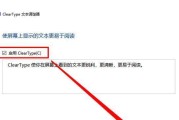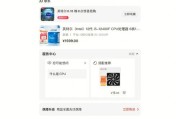显卡显示色彩调整不正确怎么办?
显卡作为计算机中的重要组成部分,其性能直接影响到用户的视觉体验。当用户发现显卡显示色彩不正确时,可能会感到困惑和不便。本文将深入探讨显卡显示色彩调整不正确的问题,并提供一系列实用的解决方案,帮助用户快速恢复正常的显示效果。
显卡显示色彩异常的原因
在开始解决问题之前,我们需要了解造成显卡显示色彩异常的原因。主要可以分为以下几点:
1.显卡驱动程序过时或损坏;
2.显示器硬件故障或设置不当;
3.分辨率和刷新率设置不匹配;
4.显卡输出端口问题;
5.显卡自身硬件损坏。

如何检查并更新显卡驱动
显卡驱动是连接计算机和显卡的桥梁。过时或损坏的驱动程序是导致色彩异常的常见原因。以下是检查和更新显卡驱动的步骤:
1.进入设备管理器:在Windows系统中,通过右键点击“此电脑”,选择“属性”,点击“设备管理器”进入。
2.查找显卡设备:在设备管理器中找到显卡设备,右键点击后选择“更新驱动程序软件”。
3.选择自动搜索更新:选择自动搜索更新的驱动程序选项,系统会自动寻找并安装适合您显卡的最新驱动。
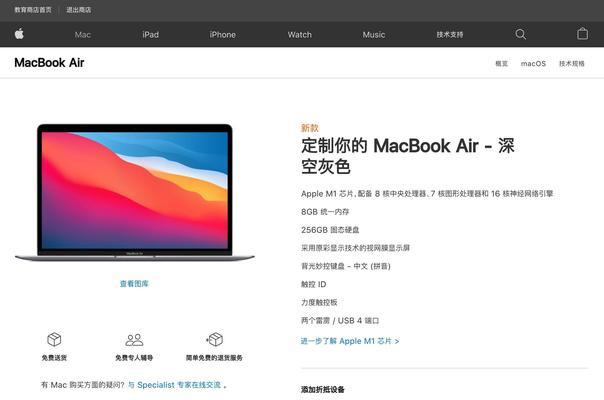
调整显示器设置
如果显卡驱动没有问题,那么接下来需要检查显示器设置:
1.检查色彩模式:不同显示器支持的色彩模式不同,建议将其设置为最佳色彩模式,如sRGB或AdobeRGB。
2.调整色彩温度:过冷或过热的色彩温度都会影响显示效果,调整到适合个人喜好的温度设置。
3.确认连接线:确保显示器与显卡之间的连接线没有松动或损坏,如有必要,尝试更换连接线。

核对分辨率和刷新率
分辨率和刷新率对显示效果有着直接的影响。以下步骤可以帮助用户核对设置是否正确:
1.右键点击桌面:在桌面空白处右键点击,选择“显示设置”。
2.查看分辨率设置:确保分辨率设置为显示器推荐的值。
3.调整刷新率:在“高级显示设置”中,找到“显示器的刷新率”,选择推荐的刷新率。
检查显卡输出端口
显卡输出端口问题也可能导致显示色彩异常。用户需要检查:
1.端口连接是否稳定:确认显卡输出端口与显示器连接稳固。
2.尝试更换端口:如果显卡有多个输出端口,尝试将显示器连接到不同的输出端口上。
排查显卡硬件问题
如果上述步骤都无法解决问题,可能是显卡硬件出现了故障。此时,用户可以:
1.检查显卡散热:确保显卡散热正常,过热可能导致硬件性能不稳定。
2.使用诊断软件:使用显卡厂商提供的诊断工具,测试显卡是否存在问题。
3.咨询专业维修:如果问题依旧无法解决,建议联系显卡制造商的客服或专业维修人员。
结语
通过上述步骤,用户应该能够有效解决显卡显示色彩调整不正确的问题。每一步骤都经过了仔细的指导,以确保操作的准确性和可行性。为了提高用户体验,建议用户在操作过程中注意细节,遇到问题时及时查阅相关资料或寻求专业帮助。希望每个用户都能享受到清晰、准确的色彩显示效果,享受到电脑带来的视觉盛宴。
标签: #怎么办